Neler olup bittiğine dair kısa bir video yakalayın, Skype çağrılarını kaydedin, çevrimiçi eğitim kursları oluşturun veya daha fazlasını yapın, sorunu çözmek için Mac'te ekran kaydı yapabilirsiniz. Mac bilgisayarınızın ekranını kaydetmek çok kolaydır. QuickTime ile Mac'te ekran kaydı yapabilirsiniz. Veya Mac'te gecikme olmadan ekran ve sesi aynı anda kaydetmek için profesyonel ekran kayıt yazılımı çalıştırabilirsiniz. Cevabınızı bulmak için aşağıdaki Mac ekran kaydı eğitimlerini okuyun.
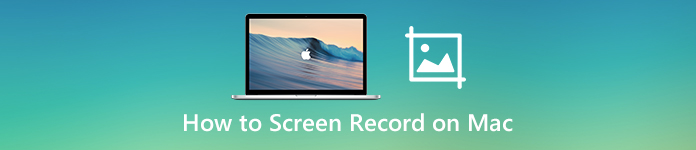
- Bölüm 1: QuickTime Olmadan Mac'te Kayıpsız Video ve Ses Kaydı Nasıl Ekranlanır
- Bölüm 2: Mac'te QuickTime ile Kayıt Nasıl Görüntülenir
- Bölüm 3: Mac'te Kısayollarla Kayıt Nasıl Görüntülenir
- Bölüm 4: Mac Ekranında Sesli Video Kaydetme Hakkında SSS
Bölüm 1: QuickTime Olmadan Mac'te Kayıpsız Video ve Ses Kaydı Nasıl Ekranlanır
Kullanarak Apeaksoft Ekran Kaydedici, Mac'te 60 fps'ye kadar sesli ekran videosu kaydedebilirsiniz. Böylece, Mac'te herhangi bir oyunu yavaşlamadan kaydedebilirsiniz. Mac'te kaydı hızlı bir şekilde görüntülemek istiyorsanız, Mac ekranını kaydetmeyi başlatmak ve durdurmak için özelleştirilmiş kısayol tuşlarını kullanabilirsiniz.
Burada, Mac'te dahili ve harici sesli ekran videosunu esnek bir şekilde kaydedebilirsiniz. Ayrıca, Mac bilgisayar ekranını kaydederken kendinize ait bir web kamerası katmanı ekleyebilirsiniz. Kursları, sunumları ve nasıl yapılır videolarını kaydetmeye gelince, fare efektlerini etkinleştirebilir ve açıklamalar ekleyebilirsiniz. Kayıt videonuzu gerçek zamanlı olarak çizin ve açıklama ekleyin.
Ayrıca, Mac ekran kaydından önce çıktı ayarlarını ve kayıt tercihlerini özelleştirebilirsiniz. QuickTime olmadan Mac'te ekran kaydı yapmak istiyorsanız kullanışlı bir program edinin. Web kamerası kaydedici birden çok işlevi olan ve daha gelişmiş araçlara sahip olan Apeaksoft Ekran Kaydedici iyi bir seçimdir. İşte yeni başlayanlar için Mac ekran kaydedicinin ana özellikleri.
- Mac'te tam ekran veya özelleştirilmiş ekran boyutunda ekran kaydı.
- Bilgisayardan veya mikrofondan sesle Mac ekran videosu kaydedin.
- Masaüstü kaydıyla birlikte Mac'te kendi videonuzu kaydedin.
- Ekranınızda kolayca ekran görüntüsü alın.
- Video kaydınıza veya ekran görüntüsüne fare efektleri, metin, çizgi, ok, elips, dikdörtgen ve diğer şekilleri ekleyin.
- Mac video / ses kayıt dosyalarını birden çok seçenekle kaydedin veya paylaşın.
- Maksimum süre sınırı olmaksızın Mac'te ekran kaydını programlayın.
- Tüm yeni kullanıcılar için güvenli, temiz ve kullanımı kolay.
1. Adım Apeaksoft Ekran Kaydediciyi ücretsiz indirin. Yüklemek için ekrandaki talimatları izleyin. Ardından Mac'te video kayıt yazılımını başlatın.
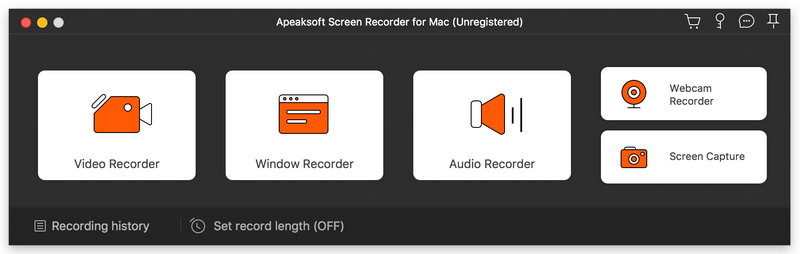
2. Adım Tıkla Ekran kaydedicisi Mac'te ekran videosu kaydetmek için. Ekran yakalama alanını şu şekilde ayarlayın: Her Şey Dahil or görenek. Veya kırmızı çizgiyi farenizle manuel olarak yeniden boyutlandırabilirsiniz. Aç Sistem Ses Mac'te sesli kayıt ekranı. Dahası, açabilirsiniz Webcam ve Mikrofon Mac video kaydına facecam ve yorum eklemek için.
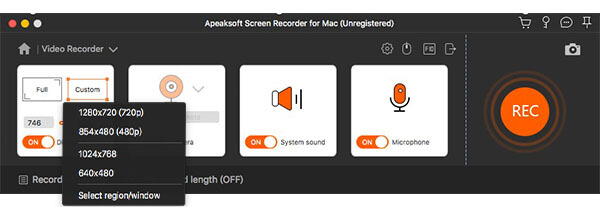
3. Adım Ekran kayıt ayarlarını değiştirmek için Ayarlar sağ üst köşedeki düğmesine basın. İçinde Tercihler penceresinde, fare efektlerini, kısayol tuşlarını, video formatı / kodek / kalite / kare hızını, çıktı klasörünü ve daha fazlasını ayarlayabilirsiniz. Tıklayın OK değişiklikleri kaydetmek için.
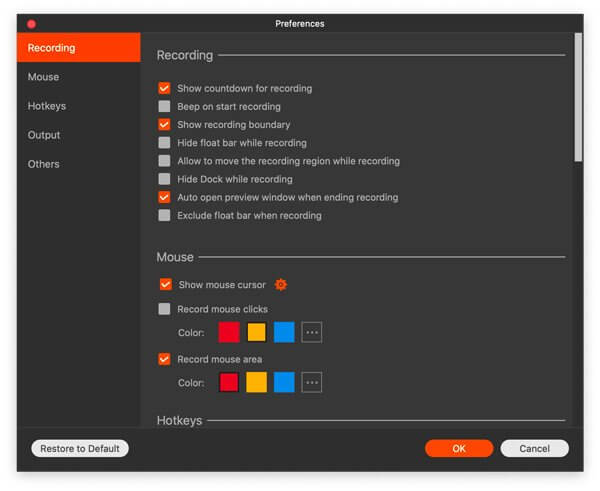
4. Adım Tıkla REC Mac'te ekran videosu kaydetmeye başlamak için. Tıkla Düzenle Özel boyut ve renkte kayıt yaparken düzenleme yapmak için düğmeyi kullanın. Mac ekranını kaydetmeyi esnek bir şekilde duraklatabilir, devam ettirebilir ve durdurabilirsiniz.
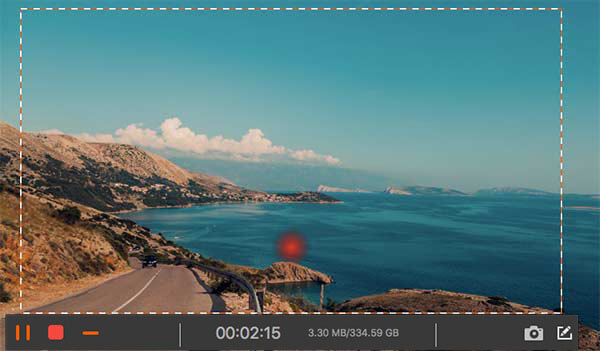
5. Adım Tıkla dur Mac'te kaydı durdurmak için. İçinde Önizleme penceresinde OYNA çek almak için. Bu arada, video düzenleyicisinin içinde bir video segmenti çıkarabilirsiniz. Daha sonra tıklayın İndirim kayıt videosunu Mac'e indirmek için.
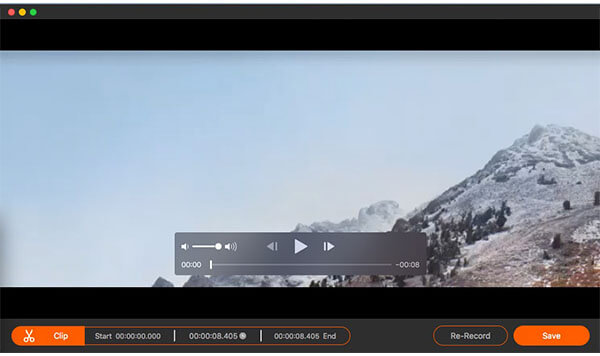
Kaçırmayın: Filigran videodan nasıl kaldırılır
Bölüm 2: Mac'te QuickTime ile Kayıt Nasıl Görüntülenir
QuickTime Player yalnızca bir medya oynatıcı değil, aynı zamanda Mac için bir ekran kaydedicidir. Mac bilgisayarınıza önceden yüklenmiştir. Bu nedenle, herhangi bir üçüncü taraf ekran kaydedici kurmaya gerek yoktur. QuickTime Player ile ücretsiz olarak Mac'te kayıt yapabilirsiniz. MacOS'in tüm sürümleri desteklenmektedir.
1. Adım QuickTime Player'ı açın. Bulabilirsin Uygulamalar klasör.
2. Adım Klinik Yeni Ekran Kaydı itibaren fileto açılır liste.
3. Adım Adlı yeni bir pencere açılır Ekran Kaydı. Ardından aşağı ok listesini açın. Seç Dahili Mikrofon Giriş ses kaynağını ayarlamak için veya daha fazla.
4. Adım Tıkla Rekor düğmesini kırmızı renkte ve sürükleyerek yakalama alanını ayarlayın. Artık QuickTime'ı kullanarak Mac'te kayıt görüntüleyebilirsiniz.
5. Adım Tıkla dur durdurmak için siyah düğme QuickTime ekran kaydı Mac'te.
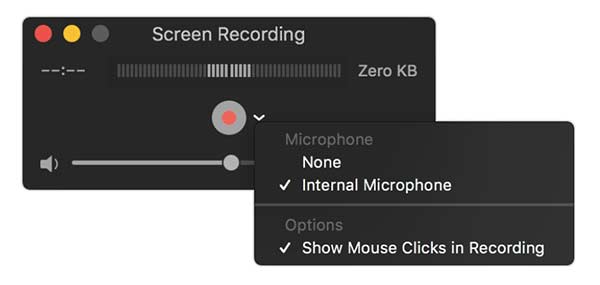
Bölüm 3: Mac'te Kısayollarla Kayıt Nasıl Görüntülenir
Mac Mojave ve Catalina kullanıcıları için, Mac'te video kaydetmek için bir araç daha edinebilirsiniz. Varsayılan klavye kombinasyonlarına basarak, Mac bilgisayarınızın herhangi bir bölümünü kolaylıkla kaydedebilirsiniz. Bu arada, Ekran Görüntüsü uygulamasında Mac'te de bir ekran görüntüsü alabilirsiniz.
1. Adım Basın vardiya, Komuta ve klavyenizde aynı anda 5 tuş.
2. Adım Mac'te tam ekran ekran kaydı yapmak için araç çubuğunda soldan sağa dördüncü düğmeye tıklamanız gerekir.
3. Adım Mac ekranında seçilen bir bölümü kaydetmek için soldan sağa beşinci butona tıklayabilirsiniz.
4. Adım Ekran yakalama alanını ayarlayın. Daha sonra tıklayın Rekor Mac Mojave veya Catalina'da kayıt ekranı.
5. Adım Tıkla dur Mac'te video kaydını durdurmak için menü çubuğunda.
6. Adım İhtiyacınıza göre Mac ekran kayıt videosunu kırpın, kaydedin veya paylaşın.
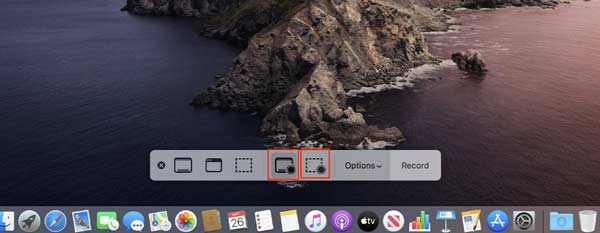
Daha fazla Okuma
Amazon Chime Toplantınızı Nasıl Kaydedebilirsiniz?
Tarayıcılardan Ses Yakalamak için En İyi 6 Tarayıcı Ses Kayıt Cihazı
Clash of Clans için Oynanış Videoları Nasıl Yakalanır
Bölüm 4: Mac Ekranında Sesli Video Kaydetme Hakkında SSS
Mac'te arka plan gürültüsü olmadan kayıt görüntüleyebilir misiniz?
Evet. Dahili sesi tek ses kayıt kaynağı olarak ayarlayın. Sonuç olarak, yalnızca bilgisayarınızdan gelen ses kaydedilecektir. Mac'te dahili sesle kayıt bu şekilde gösterilir.
QuickTime Player aniden kaydı durdurduğunda ne yapmalı?
İlk olarak, Mac ekranını QuickTime ile kaydetmeyi tekrar deneyin. QuickTime kaydetme hatası hala mevcutsa, şu adrese gidebilirsiniz: sistem Tercihleri. tıklayın Enerji Tasarrufuve sonra devre dışı bırak Pil gücündeyken Power Nap'i etkinleştirin. App Nap'i geçici olarak devre dışı bırakarak QuickTime kaydına devam edebilirsiniz.
Mac için başka ekran kaydediciler var mı?
OBS ve VLC, Mac bilgisayarlar için ücretsiz ve açık kaynaklı ekran kaydedicidir. Mac'te video akışı ve sesi ücretsiz olarak kaydedebilirsiniz. Arayüz karmaşık olsa da.
Sonuç olarak, Apeaksoft Ekran Kaydedici, QuickTime ve Ekran Görüntüsü ile Mac'te kayıt görüntüleyebilirsiniz. Üçüncü taraf ve varsayılan ekran kaydediciler arasındaki temel fark, gerçek zamanlı çizim araçlarıdır. Mac'te kayıt yaparken açıklama ve yorum eklemek uygundur. Küçük arayüz ve donanım hızlandırma da faydalıdır. Ekranınızı sık sık Mac'e kaydetmeniz gerekiyorsa, Apeaksoft Ekran Kaydedici çok yardımcı olur. Veya Mac ekranını filigranla kaydetmek için çevrimiçi sürümünü deneyebilirsiniz.








